'Melding indien achtergelaten' in de Zoek mijn-app configureren en gebruiken
Met 'Melding indien achtergelaten' ontvang je een melding op je iPhone wanneer je een ondersteund Apple apparaat, een AirTag of Zoek mijn-netwerkaccessoire achterlaat op een onbekende locatie. Lees hier hoe je 'Melding indien achtergelaten' configureert in de Zoek mijn-app. en hoe je locaties kunt toevoegen waar je geen melding wilt ontvangen als je iets achterlaat.
Dit heb je nodig
Je kunt 'Melding indien achtergelaten' gebruiken op een iPhone met iOS 15 of nieuwer, een iPad met iPadOS 15 of nieuwer, een Mac met Apple Silicon en met Zoek mijn-objecten. Voor AirPods Pro, AirPods Max en AirPods (3e generatie) heb je een iPhone 12 of nieuwer nodig.
'Melding indien achtergelaten' configureren
Open de Zoek mijn-app op je iPhone.
Tik op 'Apparaten' of 'Objecten'.
Tik op een apparaat.
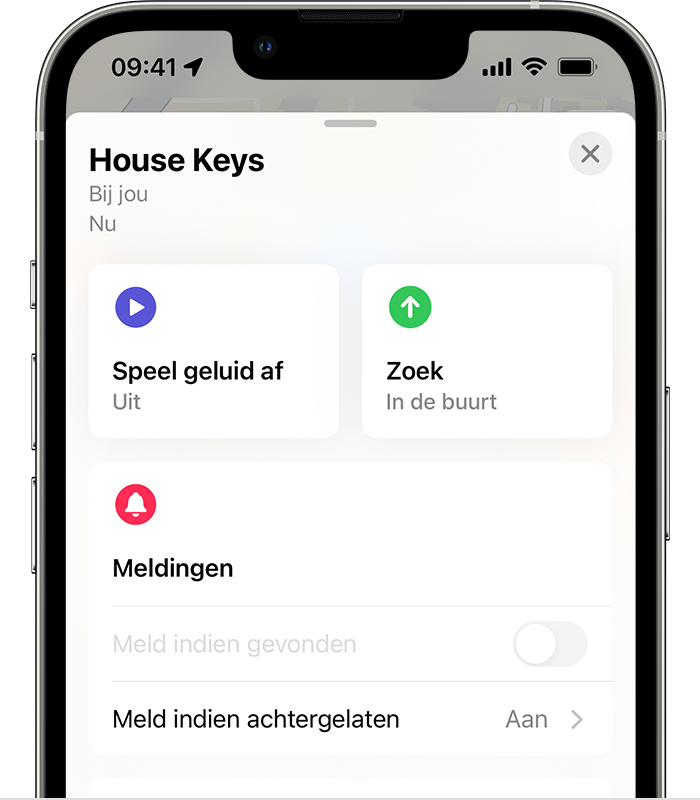
Tik onder 'Meldingen' op 'Melding indien achtergelaten'. Als je 'Melding indien achtergelaten' niet ziet, wordt dat apparaat mogelijk niet ondersteund.
Schakel 'Melding indien achtergelaten' in of uit.
Bekijken waar je je apparaat hebt achtergelaten
Nadat je 'Melding indien achtergelaten' hebt geconfigureerd, ontvang je een melding op je iPhone wanneer je een apparaat of object achterlaat op een onbekende locatie.*
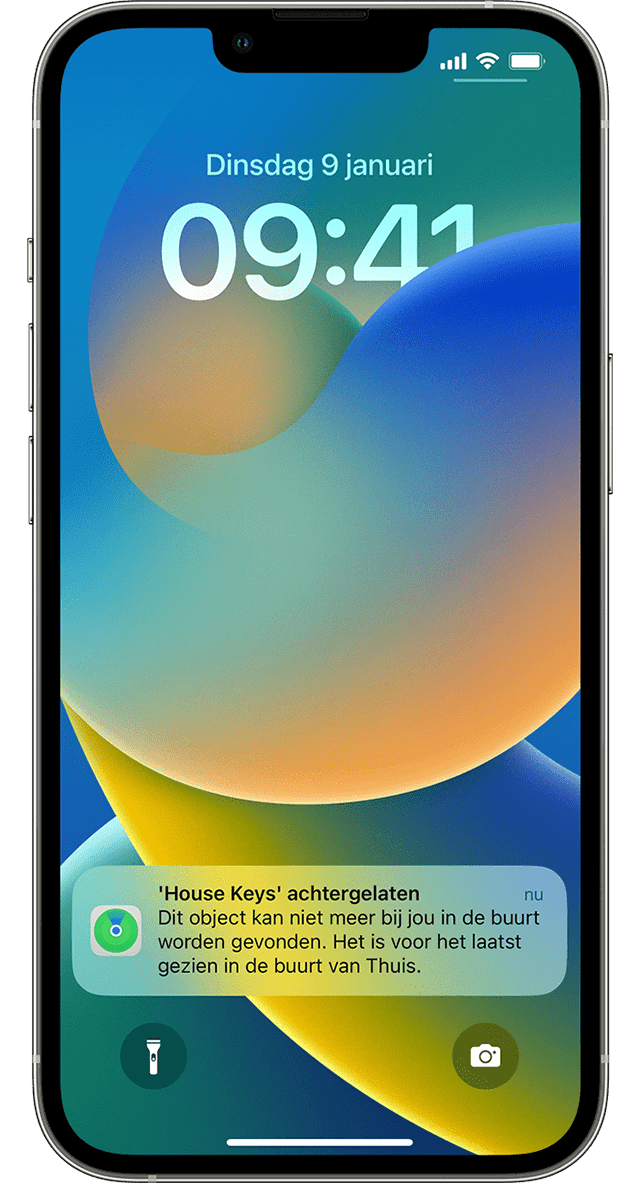
Tik op de melding om te zien waar je het object hebt achtergelaten.
Tik op 'Ga door' om de Zoek mijn-app te openen.
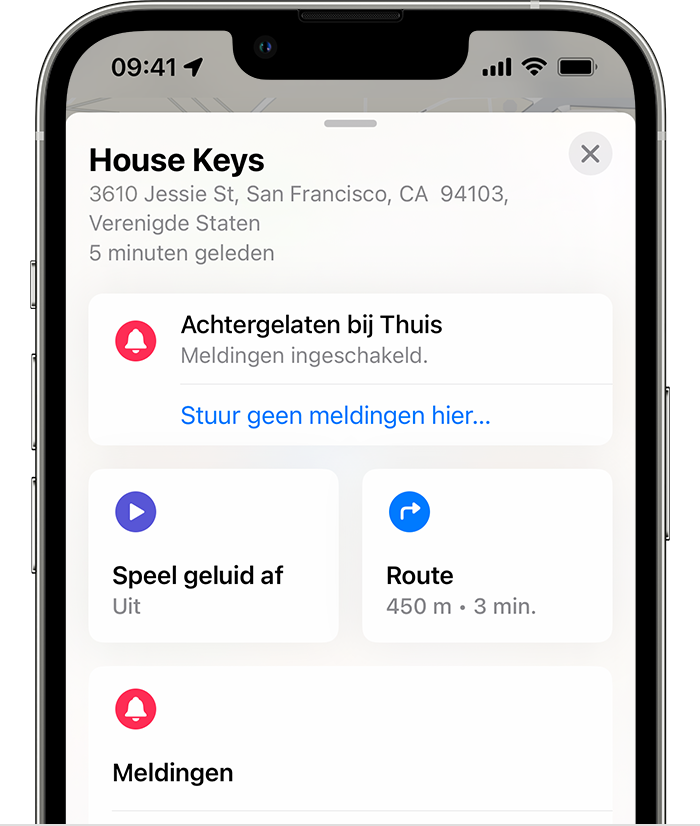
In de Zoek mijn-app kun je het volgende doen:
Op 'Route' tikken voor een routebeschrijving naar het apparaat of object dat je hebt achtergelaten.
Op 'Stuur geen meldingen hier' tikken als je geen meldingen wilt ontvangen wanneer je iets achterlaat op de desbetreffende locatie.
* Voor AirPods die in hun oplaadcase zitten, kun je maximaal 24 uur nadat ze zijn achtergelaten meldingen zien van 'Melding indien achtergelaten'.
Locaties toevoegen waarvoor je geen meldingen wilt ontvangen
Open de Zoek mijn-app op je iPhone.
Tik op 'Apparaten' of 'Objecten'.
Tik op een apparaat.
Tik onder 'Meldingen' op 'Melding indien achtergelaten'.
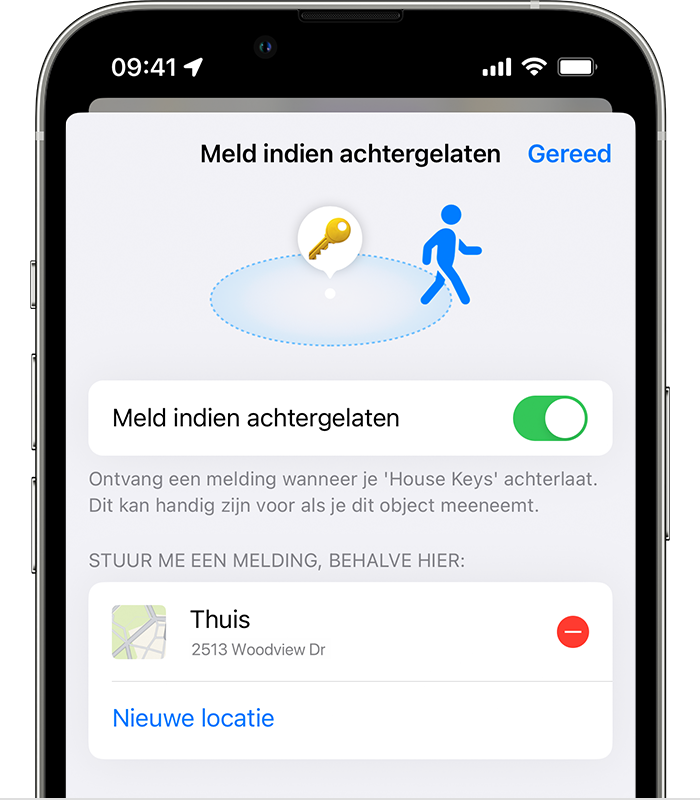
Hier kun je:
Je woning instellen als locatie waarvoor je geen meldingen wilt ontvangen.
Op 'Nieuwe locatie' tikken om locaties toe te voegen waarvoor je geen meldingen wilt ontvangen als je er iets achterlaat.
Op de tikken naast een locatie waarvoor je weer meldingen wilt ontvangen als je er iets achterlaat.
